电脑安装的软件怎么卸载 如何卸载电脑上安装的软件
更新时间:2022-11-11 10:21:10作者:runxin
由于电脑中安装的微软系统自带的软件有限,也无法满足用户的日常所需,因此需要用户自行在网络下载安装所需软件来使用,不过有些用户难免也会遇到电脑中安装的软件版本出错需要卸载的情景,那么电脑安装的软件怎么卸载呢?今天小编就来告诉大家卸载电脑上安装的软件操作方法。
具体方法:
1、电脑点击左下角的开始键,再点击“所有程序”。
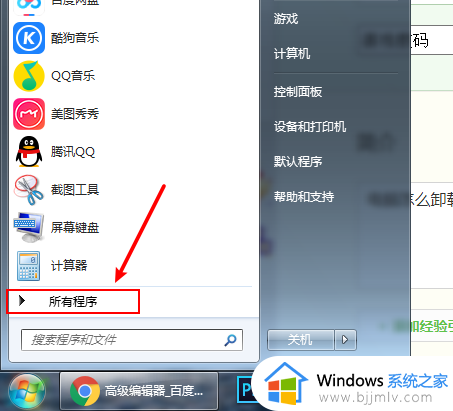
2、在所有程序页面,点击一个软件,再点击“卸载”。
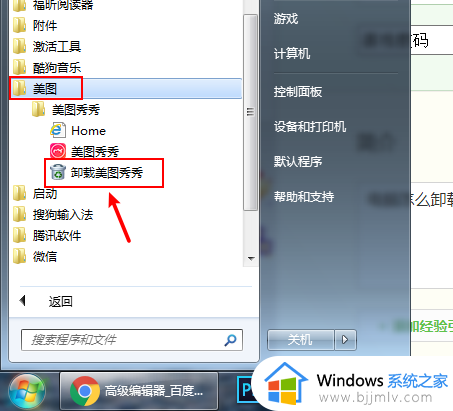
3、在卸载页面,点击“立即卸载”。
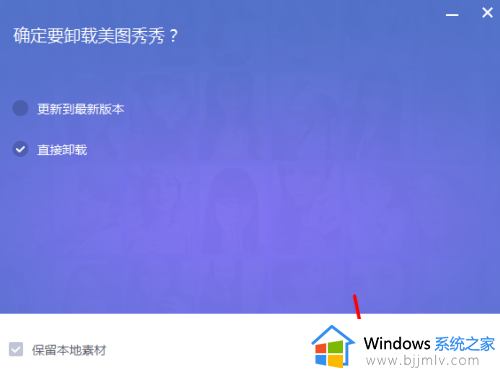
4、完成后 ,电脑已经成功卸载软件了。
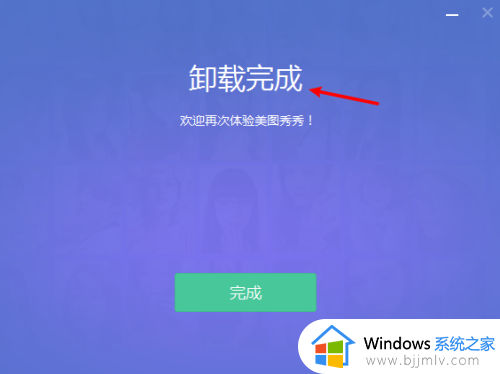
以上就是小编告诉大家的卸载电脑上安装的软件操作方法了,还有不清楚的用户就可以参考一下小编的步骤进行操作,希望能够对大家有所帮助。
电脑安装的软件怎么卸载 如何卸载电脑上安装的软件相关教程
- 电脑安装的软件卸载不了怎么办 电脑上安装的软件卸载不掉怎么办
- 怎么卸载电脑上的软件 如何卸载电脑上的软件
- 怎样能找回卸载的软件电脑 电脑上如何找回卸载的软件
- 电脑上下载的软件怎么卸载 如何把电脑软件卸载干净
- 电脑如何下载安装软件 电脑怎么下载安装软件
- 怎么卸载电脑的流氓软件 电脑如何卸载流氓软件
- 联想电脑上怎么卸载软件 联想电脑卸载软件在哪里
- 怎么完全卸载电脑上的软件 电脑上如何彻底删除一个软件
- 电脑怎么卸载软件才能彻底?电脑如何卸载软件最彻底
- 电脑上怎么下载ps软件和安装 电脑上如何下载ps软件并安装
- 惠普新电脑只有c盘没有d盘怎么办 惠普电脑只有一个C盘,如何分D盘
- 惠普电脑无法启动windows怎么办?惠普电脑无法启动系统如何 处理
- host在哪个文件夹里面 电脑hosts文件夹位置介绍
- word目录怎么生成 word目录自动生成步骤
- 惠普键盘win键怎么解锁 惠普键盘win键锁了按什么解锁
- 火绒驱动版本不匹配重启没用怎么办 火绒驱动版本不匹配重启依旧不匹配如何处理
热门推荐
电脑教程推荐
win10系统推荐